Macにお気に入りの音楽をたくさん保存していて、OnePlus 15、Google Pixel 10 ProなどのAndroidデバイスに転送したいと思っても、実現が難しいかもしれません。Windows Windowsは異なり、 Mac OSはUSBケーブルでAndroidデバイスをコンピューターに接続してもサポートされません。しかし、iTunesを使ってコンピューターからモバイルデバイスにファイルを同期できるiPhoneユーザーとは異なり、USBケーブル以外に選択肢はないようです。
では、 MacからAndroidに音楽を転送する方法は本当にないのでしょうか?もちろんありません!そこで、 MacからAndroidに音楽を簡単にストリーミングできる4つの便利な方法をご紹介します。このガイドを読み進めて、お好きな方法を選んでください。
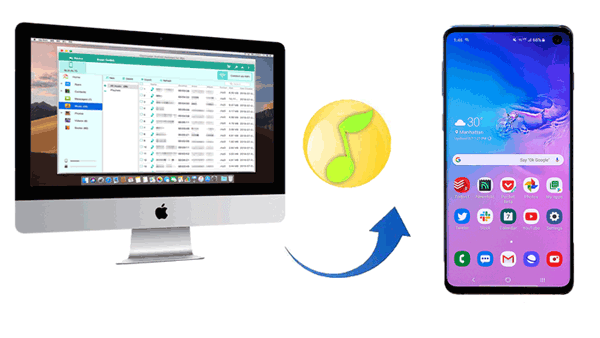
MacからAndroidに音楽を転送する最も簡単な方法は、 Coolmuster Android Assistantを使うことです。これは、連絡先、SMS、通話履歴、写真、動画、音楽、書籍、アプリなど、 AndroidとMac間でファイルを転送するのに役立つ専門ツールです。これを使えば、 AndroidとMac間でファイルを選択的に簡単に転送できます。また、 AndroidデータをMacにバックアップし、 MacからワンクリックでAndroidにバックアップを復元することもできます。Mac Macファイルの追加、削除、編集も可能です。
このソフトウェアは、お使いのCoolmuster Android Assistantのオペレーティングシステムに応じて、 MacとWindows Coolmuster Android Assistantの2つのバージョンを提供しています。Mac Mac Androidに音楽を転送したい場合は、対応するアイコンをクリックしてMac版をダウンロードし、お試しください。この素晴らしいソフトウェアがあなたの問題を完璧に解決してくれることがお分かりいただけるでしょう。
それでは、 Coolmuster Android Assistant for Macを使ってMacからAndroidに音楽を転送する方法をステップバイステップで見ていきましょう。この方法には、 MacからAndroidに音楽を個別に転送する方法と、ワンクリックで転送する方法の2種類があります。
MacからAndroidにすべての曲を転送するのではなく、いくつかの曲を転送したい場合は、この方法を採用する必要があります。
ステップ 1: AndroidデバイスをMacに接続します。
Macにソフトウェアをインストールして起動したら、USB ケーブルを使用してAndroidデバイスをMacに接続します。

ステップ 2: MacからAndroidに転送するファイルの種類を選択します。
プログラムがAndroidデバイスの検出を完了すると、 Androidファイルがインターフェースの左側のメニューに表示されます。メニューから「音楽」を選択してください。

ステップ 3: MacからAndroidへの音楽の転送を開始します。
「追加/新規」ボタンをクリックして、 Mac上の音楽ファイルを参照して選択します。転送したい曲にチェックを入れ、「OK」ボタンをクリックしてMacからAndroidに転送します。
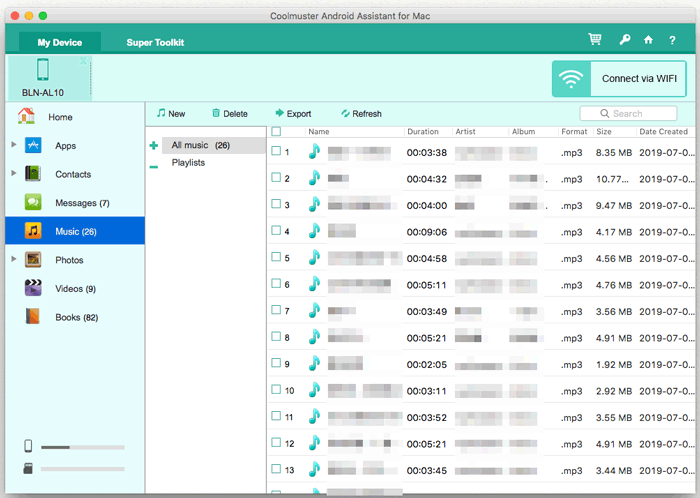
すべての音楽ファイルを一度に転送したい場合は、この方法を選択できます。
ステップ 1: AndroidデバイスをMacに接続します。
Macにソフトウェアをインストールして起動したら、 AndroidデバイスをUSBケーブルでMacに接続します。プログラムがAndroidデバイスの検出を開始します。「Super Toolkit」セクションに進みます。
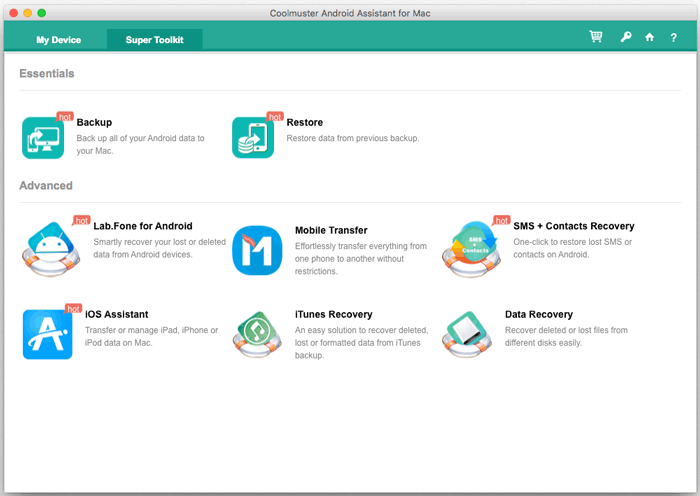
ステップ 2: インターフェイスで「復元」オプションを選択します。
「復元」オプションを選択します。ポップアップウィンドウでAndroidを選択し、「ミュージック」を選択します。
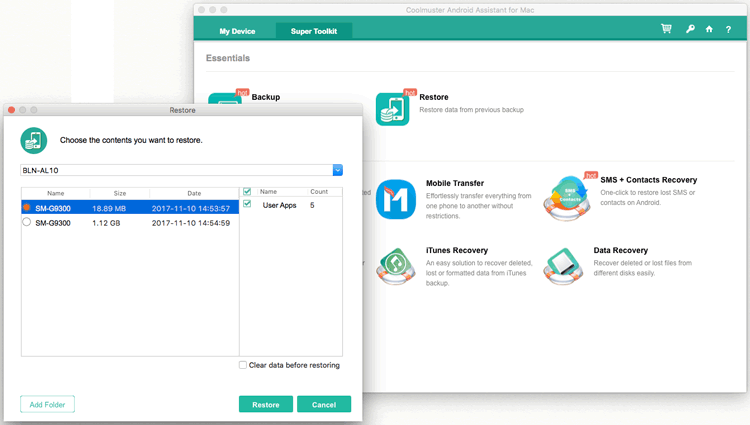
ステップ 3: MacからAndroidへの音楽の転送を開始します。
必要に応じて「復元前にデータを消去する」をチェックし、「復元」ボタンをクリックすると、1 回のクリックですべての音楽ファイルをMacからAndroidに転送できます。
ヒント: Androidから iPhone に音楽を転送する方法を確認するには、ここをクリックしてください。
Android File Transferは、 AndroidとMacコンピュータ間でファイルを無料で閲覧・転送するためによく使われる人気のソフトウェアです。ただし、iTunesプレイリストの転送には対応しておらず、 Android 3.0以降とMac OS 10.7以降を搭載したAndroidデバイスのみに対応しています。また、このアプリは現在アップデートされていません。
このソフトウェアは使いやすく、ガイドは以下の通りです。
ステップ 1: Macにソフトウェアをインストールして起動します。
ステップ 2: USB ケーブルを使用してAndroidをMacに接続します。

ステップ 3: Macの Finder にアクセスし、 Androidに移動します。
ステップ4:必要な音楽ファイルを見つけます。Mac Mac Androidスマートフォンにドラッグ&ドロップします。

Bluetoothは、 MacからAndroidに音楽を送信する従来の方法です。Bluetoothを使えば、 MacからAndroidに近距離でワイヤレスで音楽をストリーミングできます。
それでは、Bluetooth 経由でMacからAndroidに音楽を転送する方法を見てみましょう。
ステップ 1: Macの「システム環境設定」に移動し、「Bluetooth」を選択してオンにします。

ステップ 2: Androidで「設定」に移動して Bluetooth をオンにすると、Bluetooth デバイスのリストにMacが表示されます。

ステップ 3: どちらかの「ペアリング」をクリックして、 MacとAndroidをペアリングします。
ステップ 4: 正常に接続されたら、 Macのメニューバーの Bluetooth アイコンに移動し、「ファイルをデバイスに送信」をクリックします。
ステップ 5: 転送する音楽ファイルを選択し、 Androidでファイルを受信します。
これで、音楽がMacからAndroidに転送されます。
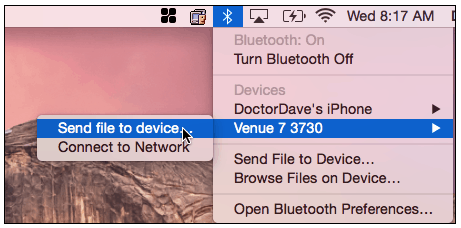
注意:すべてのAndroidバージョンがAndroidとMac間の Bluetooth 接続をサポートしているわけではありません。
もう一つの便利な方法は、YouTube Musicを使ってMacからAndroidに音楽をダウンロードすることです。この方法ではケーブルは必要ありませんが、まず音楽ファイルをYouTubeミュージックライブラリにアップロードする必要があります。
Google Play Music を使用してMacからAndroidに音楽を転送するには、以下のガイドに従ってください。
ステップ 1: Macで YouTube Music の Web サイトにアクセスし、Google アカウントにログインします。
ステップ2:YouTube Musicウェブページのメインインターフェースで、画面右上のプロフィールアイコンをクリックします。するとメニューが開きます。そこから「音楽をアップロード」オプションを選択します。
ステップ3:転送したい音楽ファイルを選択し、Googleアカウントにアップロードします。アップロードする音楽ファイルの数によって、処理にかかる時間は異なります。
ステップ4: AndroidでYouTube Musicにアクセスし、同じGoogleアカウントでログインします。Android Androidアプリがインストールされていない場合は、アプリをダウンロードしてインストールしてください。
ステップ5:以前にアップロードした音楽ファイルを選択し、 Androidにダウンロードします。または、ダウンロードせずに直接曲を再生することもできます。
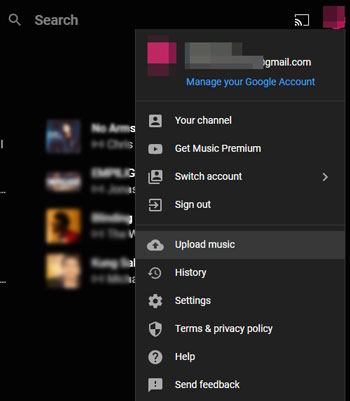
これで、 MacからAndroidに音楽ファイルを転送する4つの方法を学びました。どれもMacからAndroidに音楽を入れる簡単で効果的な方法です。その中でも、 Coolmuster Android Assistant最初におすすめします。これを使えば、転送タスク全体をたった3ステップで完了できます。ほぼすべての種類のAndroidスマートフォンに幅広く対応しているので、 AndroidがMacに接続できない心配はありません。
関連記事:
SamsungからMacに写真を転送してバックアップする方法は?4つの方法
Androidからコンピューターにテキストメッセージを転送する方法( Windows / Mac )





